相信已经很少有人用光驱来安装操作系统了,把U盘或移动硬盘制作成系统安装启动盘即可进行操作系统安装。MS酋长之前已经陆续介绍了大量的Win10系统U盘安装盘制作工具,包括:微软官方的......
win10 输入法无法切换?输入法中英文切换不了的解决办法
在使用打字的时候,我们除了打中文之外 ,有时候还需要打一些字母。但是最近有位用户遇到了输入法无法切换中英文的情况,应该如何解决这个问题呢。下面就跟随小编来看一下Win10系统输入法中英文切换不了的解决方法吧!

1、右键开始菜单,选择“计算机管理”,如下图所示:
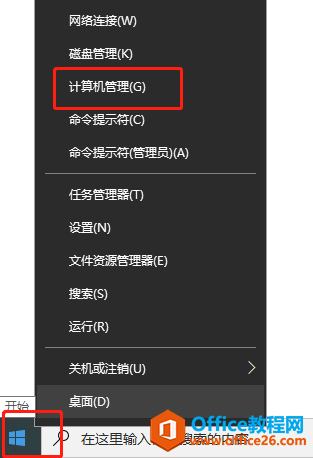
2、在计算机管页面,按顺序打开【系统工具—任务计划程序—任务计划程序库—Microsoft—Windows】,并在Windows中找到TextServicesFramework,如下图所示,在右侧可以看到名为MsCtfMonitor的任务计划程序,右键单击MsCtfMonitor,选择“运行”即可。
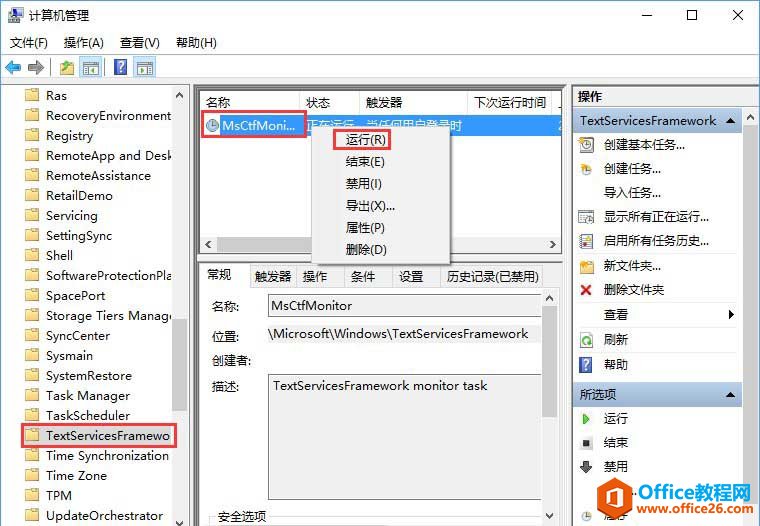
3、如果MsCtfMonitor任务计划程序状态显示为“正在运行”,那么输入法就可以正常切换。
4、如果开机后无法使用输入法,可以尝试重启资源管理器。
5、在任务管理器中找到资源管理器,右键单击选择“重新启动”,如下图所示:
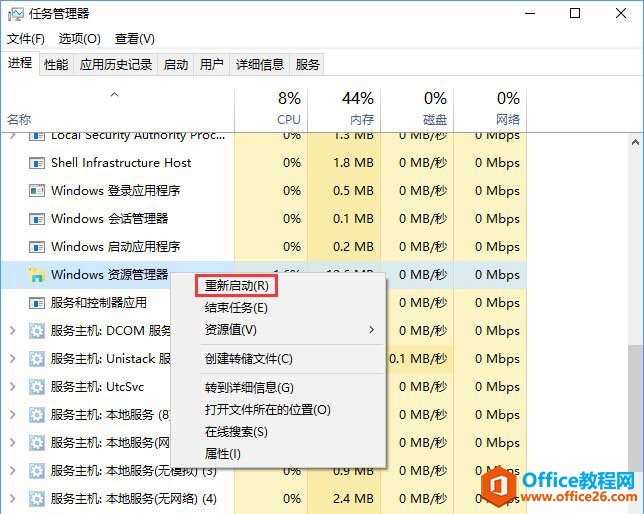
相关文章
- 详细阅读
-
如何为Win10家庭版开启组策略编辑器功能详细阅读

经常访问Win10专业网的朋友在看到需要编辑组策略的文章时,会发现,每一个教程都提供了两种方法:方法一是配置组策略;方法二是修改注册表。而两种方法的效果则是相同的。之所以这样,......
2022-04-19 316 组策略编辑器
-
Win10下如何使用DISM命令修复Windows映像详细阅读

DISM工具是一个部署映像服务和管理工具,已经陆续分享了一些DISM工具应用技巧。实际上使用DISM工具还可以修复损坏的Windows映像,下面我们来看一下微软官方的使用DISM工具修复Windows映像教程:......
2022-04-19 55 DISM命令 修复Windows映像
- 详细阅读
- 详细阅读



